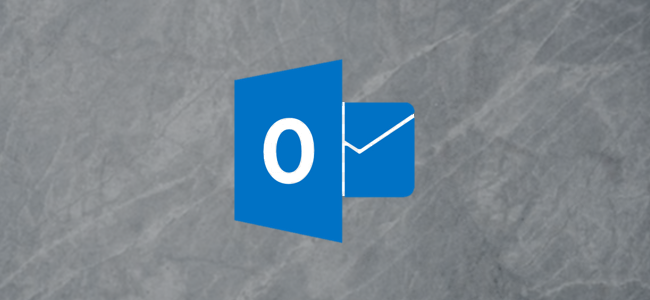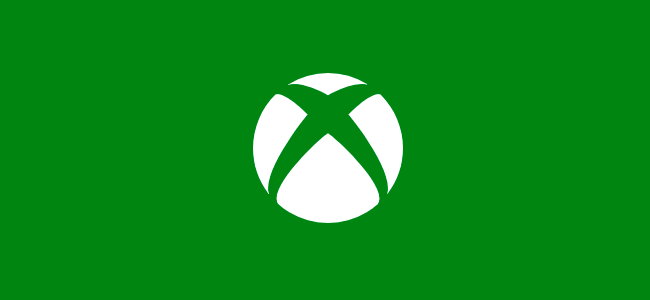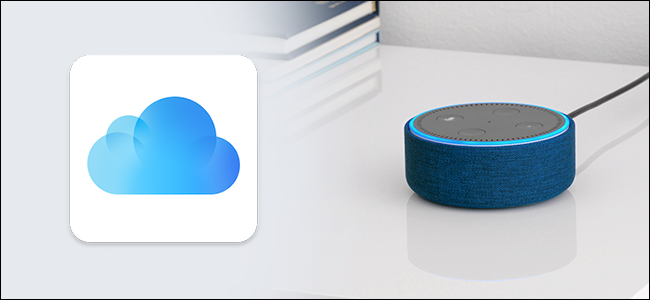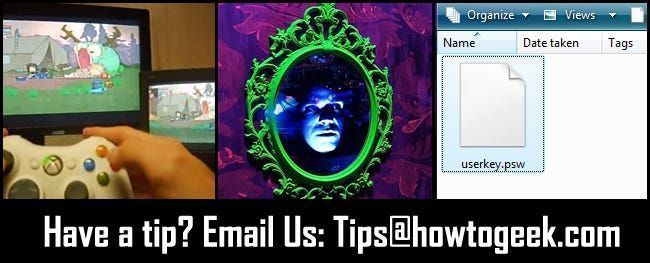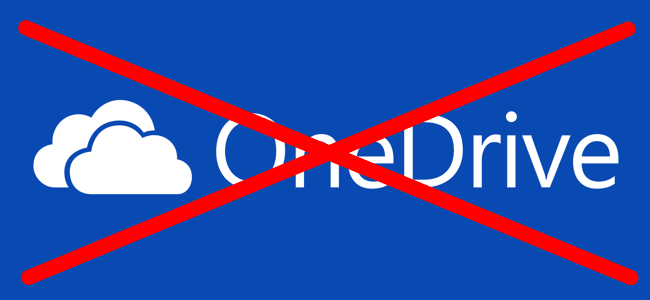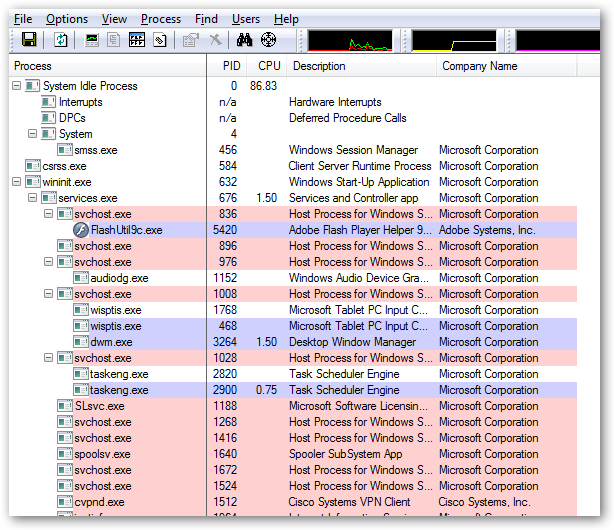5 YouTube žesti, kas jums jāizmanto Android un iPhone ierīcēs

Viedtālruņi ir lieliski piemēroti YouTube videoklipu skatīšanai, taču mazākās vadības ierīces var būt nedaudz kaitinošas. Par laimi, YouTube lietotne ir pilna ar ērtiem žestiem. Ja jūs par tiem nezināt, jūs patiešām palaidāt garām.
Šeit minētie žesti ir pieejami YouTube lietotnē iPhone , iPad , un Android ierīces. Tie nedarbojas YouTube mobilajām ierīcēm paredzētajā vietnē. Vienīgais izņēmums ir dubultskāriens, lai izlaistu žestu, kas darbojas vietnē.
Veiciet dubultskārienu, lai pārietu uz priekšu un atpakaļ
YouTube ekrānā ir redzamas pogas Atskaņot, Nākamais video un Iepriekšējais videoklips, bet kā būtu ar nelielu izlaišanu uz priekšu vai atpakaļ? Šeit parādās šis parocīgais žests.
Vienkārši veiciet dubultskārienu kreisajā vai labajā pusē video ar vienu pirkstu, lai pārietu uz priekšu vai atpakaļ 10 sekundes. Jūs redzēsit bultiņas, kas norāda uz izlaišanu.

Vai vēlaties pāriet uz priekšu vai atpakaļ vairāk nekā 10 sekundes vienlaikus? Jūs varat mainiet dubultskāriena izlaišanas laiku .
SAISTĪTI: Kā mainīt YouTube dubultskāriena izlaišanas laiku
Veiciet dubultskārienu ar diviem pirkstiem, lai izlaistu nodaļas
Dažiem gariem videoklipiem pakalpojumā YouTube ir sadaļas, lai videoklipu sadalītu sadaļās. Šīs nodaļas ir norādītas ritjoslā, taču varat arī viegli izlaist tās ar žestu.
Šoreiz veiciet dubultskārienu video kreisajā vai labajā pusē ar divi pirksti uz pāriet uz nākamo vai iepriekšējo nodaļu . Kad tas darbosies, ekrānā redzēsit bultiņas un nodaļas nosaukumu.

SAISTĪTI: PSA: divreiz pieskarieties pakalpojumam YouTube ar diviem pirkstiem, lai izlaistu nodaļas
Velciet ar pirkstu, lai noberztu caur video
Google noņēma iespēju pieskarties jebkurai meklēšanas joslai, lai pārietu uz šo vietu videoklipā pēc sūdzībām par nejaušiem pieskārieniem. Aizstāšana ir mazāk zināms žests.
Vispirms, atskaņojot video, pieskarieties videoklipam un turiet to ar pirkstu.

Turot pirkstu nospiestu uz ekrāna, velciet ar pirkstu no kreisās uz labo pusi, lai pārlūkotu video. Nelielā lodziņā tiks parādīts videoklipa priekšskatījums.

Paceliet pirkstu no ekrāna, lai sāktu atskaņot videoklipu no pozīcijas, kurā atrodaties.
Savelciet, lai tuvinātu, lai aizpildītu visu ekrānu
Mūsdienās daudziem viedtālruņiem nav tādas pašas malu attiecības kā YouTube videoklipiem. Skatoties pilnekrāna režīmā, videoklipa malās var pamanīt melnas joslas. Vienkāršs žests to var novērst.
ReklāmaLai tuvinātu video, atliek tikai savilkt divus pirkstus.

Tagad tas aizpildīs visu ekrānu, taču ņemiet vērā, ka tas nogriež daļu videoklipa augšdaļas un apakšas.

Lai minimizētu, velciet video uz leju
Pieņemsim, ka skatāties videoklipu un vēlaties turpināt pārlūkot pakalpojumu YouTube, kamēr tas tiek atskaņots. Tam ir arī ērts žests.
Vienkārši velciet vai velciet video uz leju no ekrāna augšdaļas.

Videoklips tiks turpināts atskaņot minimizētā joslā ekrāna apakšā. Varat pieskarties tai vai vilkt uz augšu, lai atgrieztos pie pilna videoklipa.

Visi šie žesti ir ļoti vienkārši, taču pakalpojumā YouTube tie nav īpaši acīmredzami. Pastāv liela iespēja, ka jūs nezināt par visiem. Cerams, jūsu YouTube skatīšanās pieredze ir uzlabots.
SAISTĪTI: Kā iespējot tumšo režīmu pakalpojumā YouTube
LASĪT TĀLĀK- & rsaquo; Kā panākt, lai YouTube videoklipi vienmēr aizpildītu tālruņa ekrānu
- & rsaquo; Kā mainīt YouTube dubultskāriena izlaišanas laiku
- › Kas ir MIL-SPEC aizsardzība pret kritienu?
- › Funkcijas un formulas programmā Microsoft Excel: kāda ir atšķirība?
- › 5 vietnes, kas katram Linux lietotājam ir jāiekļauj grāmatzīmēs
- › Datora mape ir 40: kā Xerox Star izveidoja darbvirsmu
- & rsaquo; Kiberpirmdiena 2021: labākie tehnoloģiju piedāvājumi
- › Kā atrast savu Spotify iesaiņojumu 2021. gadam
 Džo Fedeva
Džo Fedeva Džo Fedeva ir uzņēmuma How-To Geek personālsastāva rakstnieks. Viņam ir gandrīz desmit gadu pieredze patērētāju tehnoloģiju jomā, un viņš iepriekš strādāja par ziņu redaktoru uzņēmumā XDA Developers. Džo mīl visas tehnoloģijas, un viņš ir arī kaislīgs pašdarinātājs. Viņš ir uzrakstījis tūkstošiem rakstu, simtiem pamācību un desmitiem atsauksmju.
Lasīt pilnu biogrāfiju